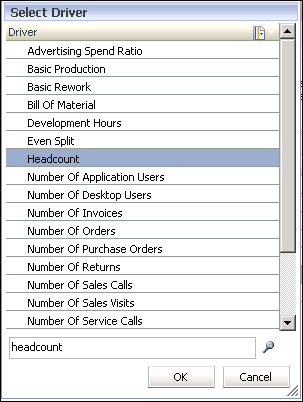Gemeinsame Elementauswahl verwenden
In der Gemeinsamen Elementauswahl können Sie Dimensionselemente schnell auswählen und filtern. Sie können das Auswahldialogfeld von mehreren Orten der Anwendung aus aufrufen, z.B. aus der Treiberauswahl.
Der Name der ausgewählten Dimension wird im oberen Bereich des Dialogfeldes "Elementauswahl" aufgeführt, und alle Elemente, die für die ausgewählte Dimension verfügbar sind, werden als Baum oder Raster angezeigt.
So wählen Sie Elemente aus der "Gemeinsame Elementauswahl" aus: